逻辑卷管理器(LVM2)的使用(CentOS6)和快照功能
LVM2:
LVM:Logical Volume Manager,Version2
使用纯软件来组织一个或多个底层硬件设备为一个抽象的逻辑设备。
dm:device mapper(设备映射组建):将一个或多个底层块设备组织称一个逻辑设备的模块。
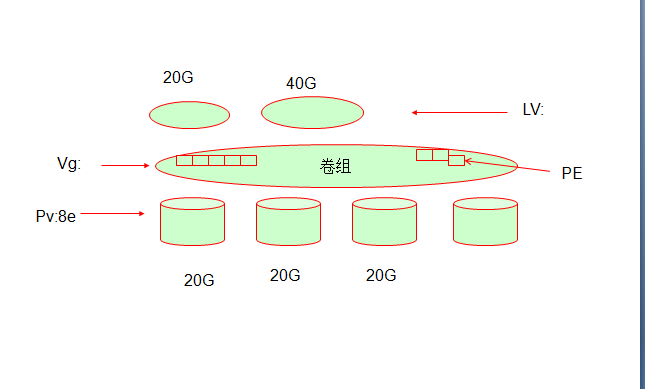
LVM机制:
将底层块设备的磁盘分区创建成物理卷PV,将PV合并成更高层的VG卷组,能将一个以上的物理硬盘分区加入进去组成成逻辑设备,类似于扩展分区,没有办法直接使用,所以要在VG之上创建LV,这才是真正的逻辑卷,每个LV都是一个独立的文件系统,可以将它格式化并使用。大小可以是卷组内的任意可用大小,设置可以跨越多个PV,VG可以将每个加入进来的PV空间划分成多个固定大小的存储块(PE:Phsical Extent),PE的大小取决于VG的定义,只有PV加入进VG后才会被分为多个PE供LV使用。当PE加入进LV后,就变成了LE(Logical Extend)。所以逻辑卷LV可以随意的扩大伸缩,当需要扩展LV空间时就从卷组中加入进未被使用的PE,当需要缩小LV空间时就减去LV中的PE,而且不损害LV内的文件(缩小后的空间大于存储文件的前提)。同理,VG也能随意扩展伸缩空间,当空间较小时就加入PV来扩大VG空间,当要缩减空间时就拆掉PV减小空间(前提是当前PV没有存储数据文件,如果PV内存的有数据,就把这些数据转移到别的PV中再拆掉)。但LV毕竟是基于软件在较高层次上实现的,一旦数据发生损坏,修复起来非常困难。
逻辑卷存放:/dev/mapper/VG_NAME-LV_NAME
dev/mapper/vgol0-root
/dev/VG_NAME/LV_NAME
dev/vol0/root
PV管理工具:
pvs:简要PV信息显示
pvdisplay:显示PV的详细信息
pvcreate dev/DEVICE :创建PV
pvremoved:/dev/DEVICE:删除PV
物理卷(PV)可以创建在分区上、磁盘上、RAID上
创建物理卷:
第一步:创建磁盘分区,如图所示我们有 sda3、sda5和sda6供我们使用
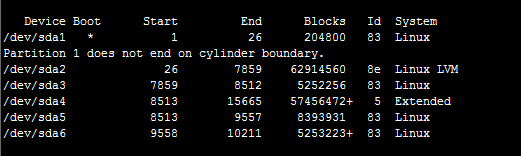
第二步:在fdisk命令下键入t更改这三个分区的id为8e(物理卷)如图所示,sda5和sda6同理 可创建为代用物理卷。
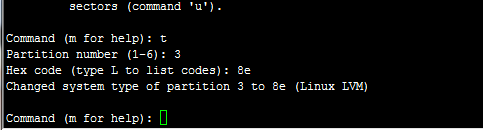
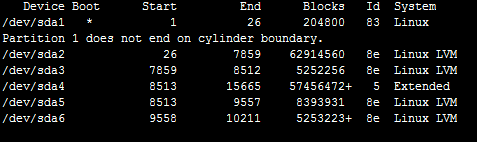
第三步:pvcreate /dev/DEVICE 创建pv,
~]# pvcreate /dev/sda3

第四步:pvs查看pv
~]# pvs
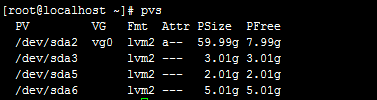
pvdisplay查看详细信息
~]# pvdisplay
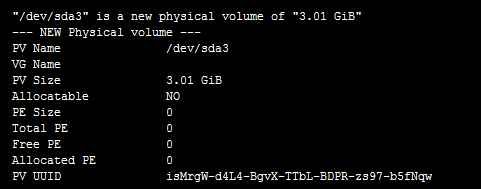
VG管理工具:
vgs
vgdisplay
vgcreate [-s#[mMgGtT]](指定PE大小,默认为8M) VolumeGroupName PVname[...]
vgextend VolumeGroupName /dev/pvname:扩展vg空间
vgreduce VolumeGroupName /dev/pvname:缩小vg空间
(先要移动pv内有可能存在的数据 pvmove /dev/pvname)
vgremove VolumeGroupName:删除vg
创建testvg并将上述创建的pv加入进去:
第一步:vgcreate,创建vg,名称为testvg,PE为16M,并将物理卷/dev/sda3将入进去:
~]# vgcreate -s16M testvg /dev/sda3

第二步:扩展testvg大小,加入/dev/sda5和/dev/sda6
~]# vgextend testvg /dev/sda5
~]# vgextend testvg /dev/sda5
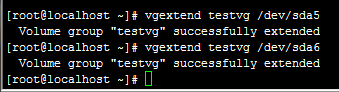
第三步:vgs查看testvg信息
~]# vgs

~]# vgdispaly
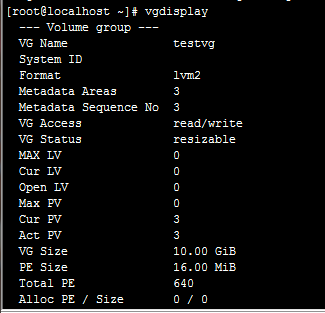
LV管理工具:
lvs
lvdisplay
lvcreate -L#[mMgGtT](指定逻辑卷大小)-n NAME VolumeGroupName
lvremove /dev/VG_NAME/LV_NAME:删除LV
创建大小10G的逻辑卷testlv:
第一步:在上述testvg上lvcreate创建lv,名称为testlv,大小为10G:
~]# lvcreate -L10G -n testlv /dev/testvg

第二步:lvs查询lv信息:
~]# lvs

~]# lvdisplay
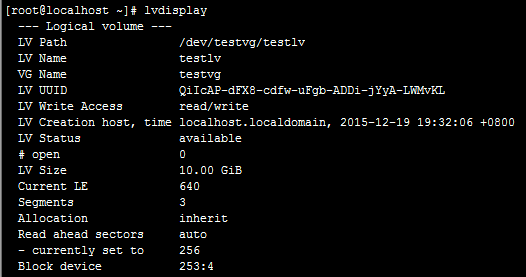
将testlv创建文件系统之后挂载到目录下就可以使用该逻辑卷:
~]# mke2fs -t ext4 -b 1024 -L mylv /dev/testvg/testlv
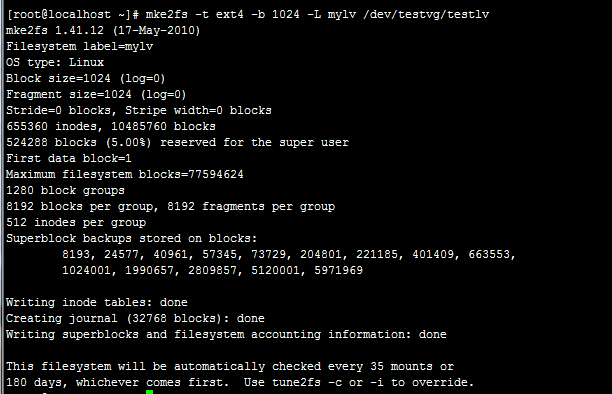
~]# mount /dev/testvg/testlv /users
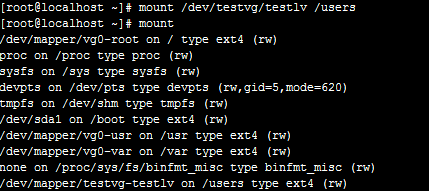
扩展逻辑卷:
因为当前逻辑卷已经创建文件系统并挂载到目录上正常使用,当扩展lv空间时,只有lv本身的空间得到了扩展,而真正使用的文件系统并没有扩展,所以我们还要对文件系统进行相应的扩展。
#lvextend -L[+]#[mMgGtT](扩展到的大小为#,+表示增加#) /dev/VG_NAME/LV_NAME
#resize2fs /dev/VG_NAME/LV_NAME(不加大小表示扩展到lv物理边界的大小)
扩展testlv空间大小到15G
~]# lvextend -L15G /dev/testvg/testlv
 扩展后提示成功把testl从10G更改到15G,但是我们输入df -lh查看大小发现testlv还是10G:
扩展后提示成功把testl从10G更改到15G,但是我们输入df -lh查看大小发现testlv还是10G:
~]# df -lh
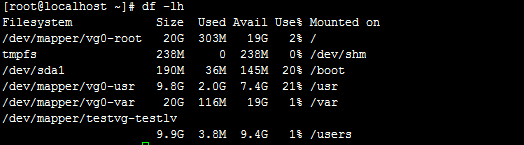
就是因为文件系统并没有得到扩展,而扩大的只是物理系统。所以我们要扩展文件系统:
~]# resize2fs /dev/testvg/testlv

此时再查看df -lh:testlv已经变为15G了,如图:
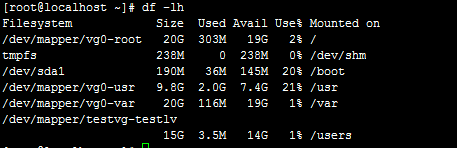
缩减逻辑卷:(风险大不建议缩减)
#umount /dev/VG_NAME/LV_NAME
#e2fsck -f /dev/VG_NAME/LV_NAME
#resize2fs /dev/VG_NAME/LV_NAME #[mMgGtT](缩减至指定大小)
#lvreduce -L [-]#[mMgGtT]-表示缩减的大小,不加- 表示缩减到的大小/dev/VG_NAME/LV_NAME
#mount
我们要实现逻辑卷的缩减,要保证缩减到的大小能容纳下该文件系统的所有文件。首先得先卸载该文件系统,然后强制检查该文件系统有没有损坏,然后缩减逻辑系统边界,再缩减lv物理边界,然后挂载并使用。

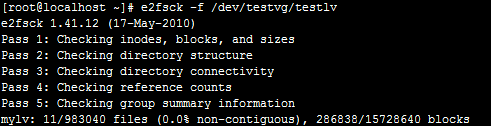

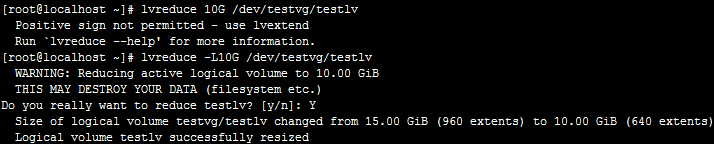



LVM除了能动态扩展或缩减之外,还有快照功能。
快照:snapshot(把过去文件系统的状态保存下来,用于备份lv文件系统的当前状态
#lvcreate -L#[mMgGtT] -p r -s -n snapshotlv_name original_lv_name
#mount /dev/testvg/snapshotlv_name
对testlv创建大小1G的快照要求有只读权限:


快照只能把当前创建快照的这一时刻文件系统的内容备份下来,之后的改变不会被备份。